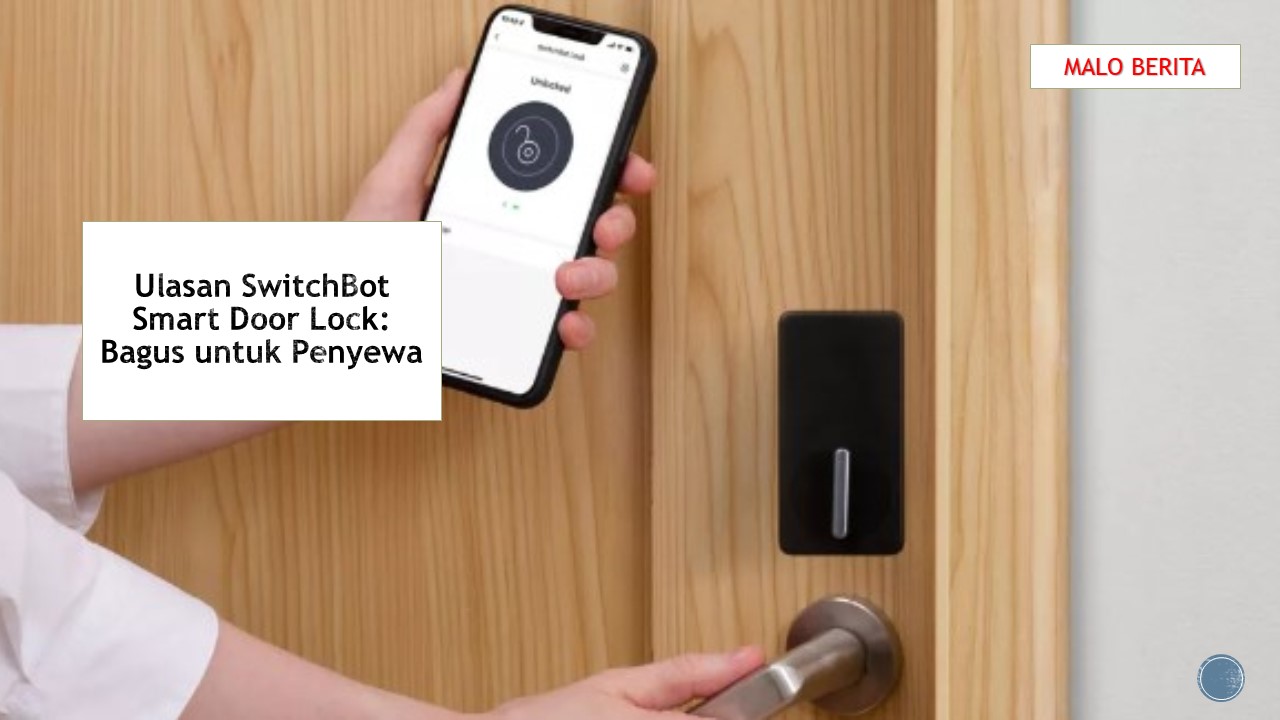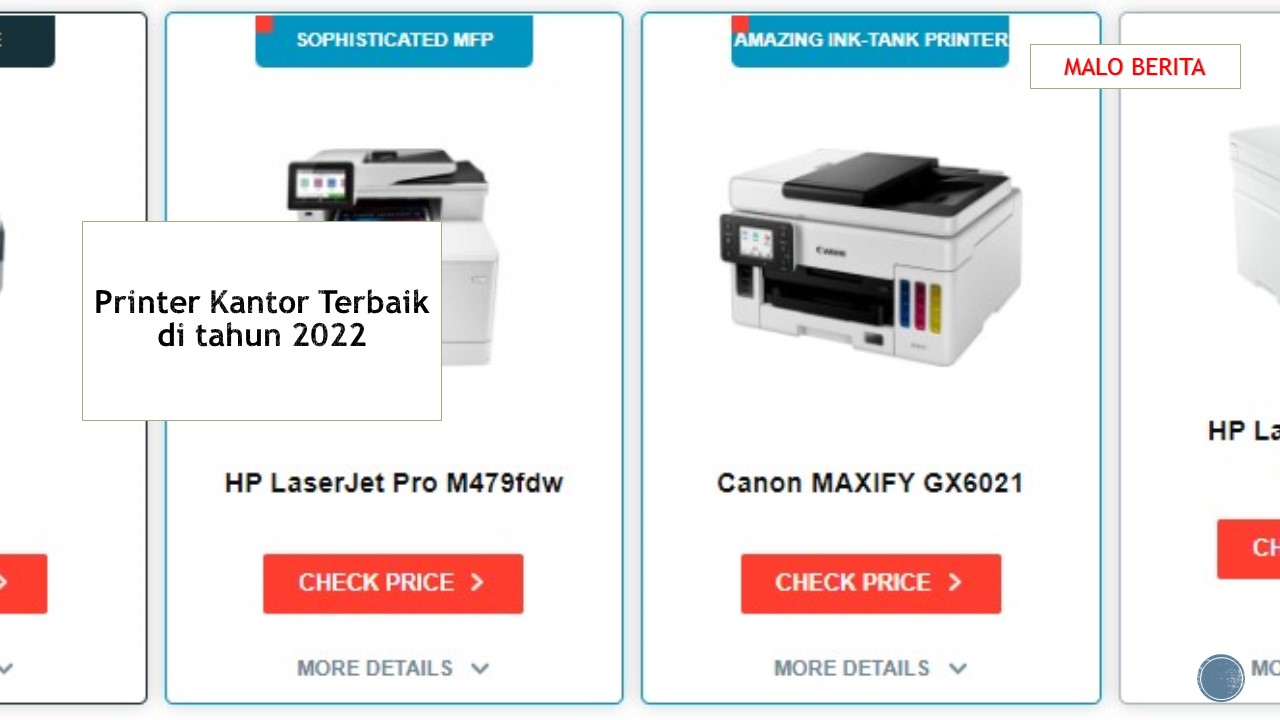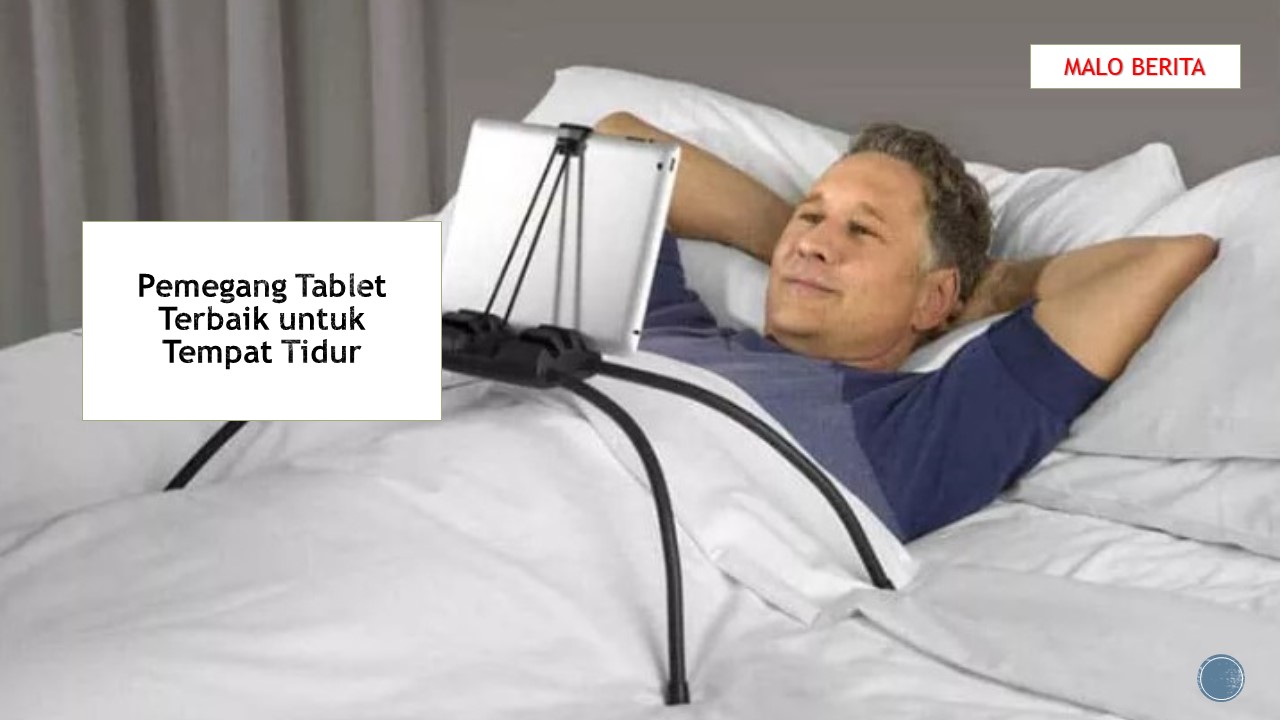Cara Membuat Lampu Led RGB Menampilkan Warna DIY
Saat membeli dan memasang strip LED RGB, ada beberapa opsi yang tersedia. Beberapa dilengkapi dengan remote control IR atau RF untuk mengubah warna, kecerahan, atau pola cahaya RGB, sementara yang lain (yang lebih mahal) memiliki aplikasi Android atau iOS yang memungkinkan Anda mengontrol cahaya RGB dan menampilkan warna dengan ponsel cerdas Anda.
Strip RGB yang dikontrol RF atau IR hanya menampilkan warna yang telah dikonfigurasi sebelumnya dan membatasi Anda untuk membuat warna khusus atau menampilkan warna DIY.
Namun, Anda dapat memodifikasi atau meningkatkan strip RGB kendali jarak jauh IR atau RF yang mungkin sudah Anda miliki dan menggunakan aplikasi di ponsel cerdas Anda untuk mengontrol dan menampilkan warna DIY.
Langkah-langkah Membuat RGB LED Strip Menampilkan Warna DIY
Untuk membuat strip LED RGB yang dikontrol IR atau RF menampilkan warna DIY dan mengontrolnya melalui aplikasi ponsel cerdas, Anda dapat membuat pengontrol RGB Wi-Fi menggunakan MCU berbasis ESP8266. Dalam proyek ini, kami akan melepaskan strip LED dari modul pabriknya, membangun pengontrol RGB menggunakan ESP8266 untuk menampilkan warna DIY, dan mengontrol kecerahan dan intensitas warna.
Hal-hal yang Anda Butuhkan
Untuk membuat warna lampu LED DIY Anda, Anda memerlukan yang berikut ini:
- MCU berbasis ESP8266, seperti NodeMCU atau D1 Mini
- Strip RGB terkontrol IR / RF murah
- Beberapa Kabel
- Berg Strip (opsional)
- Tiga transistor IRF540 atau TIP120
- Tiga resistor 1K
- Catu daya 12V untuk strip LED (dilengkapi dengan strip IR/RF RGB)
Setelah Anda mendapatkan masing-masing item ini, Anda dapat melanjutkan dan memulai proyek Anda.
Langkah 1: Unduh dan Flash Firmware
- Unduh file firmware Tasmota sensor.bin di komputer Windows atau Mac Anda. Pastikan Anda mengunduh firmware yang benar untuk ESP8266 Anda untuk menghindari masalah di kemudian hari.
- Setelah mengunduh firmware, unduh dan instal driver perangkat.
- Pengemudi CP2102
- pengemudi CH341
Setelah Anda mengunduh driver, selesaikan langkah-langkah berikut:
- Unduh alat Tasmotizer dan jalankan.
- Hubungkan ESP8266 ke PC Anda menggunakan kabel USB.
- Pilih port COM tempat ESP8266 terhubung.
- Klik Browse dan pilih file firmware Tasmota Sensor.bin.
- Klik Tasmotize.
- Ini akan mem-flash firmware.
Langkah 2: Konfigurasikan ESP8266
Di ponsel cerdas Anda, buka pengaturan Wi-Fi lalu sambungkan ke jaringan Wi-Fi tasmota-xxxx. Ini adalah jaringan terbuka dan karenanya, tidak memerlukan kata sandi apa pun.
Setelah terhubung, buka browser web dan kunjungi 192.168.4.1, pilih jaringan Wi-Fi, masukkan kata sandi yang diperlukan, dan klik Simpan.
Setelah beberapa saat, Anda akan melihat alamat IP. Masukkan alamat IP tersebut di browser web pada ponsel cerdas atau PC Anda yang terhubung ke jaringan yang sama.
Setelah Anda menyelesaikan langkah-langkah yang tercantum di atas, ikuti langkah-langkah berikut:
- Klik Konfigurasi -> Konfigurasikan Modul.
- Pilih Generik 0 dari drop-down dan klik Simpan.
- Ini akan terhubung kembali dan memuat ulang secara otomatis.
- Klik Konfigurasi -> Konfigurasikan Modul.
- Pilih PWM di D1, D2, D3 pin dan pilih 1, 2, 3 dari masing-masing drop-down untuk warna Merah, Hijau, dan Biru. Klik Simpan.
- Setelah restart, Anda akan melihat tiga kontrol slider dengan tombol Toggle untuk mengontrol lampu, mengubah warna, dan mengontrol intensitas dan kecerahan untuk menampilkan warna DIY.
Langkah 3: Hubungkan RGB Strip ke ESP8266
Buka modul pengontrol RF/IR yang disertakan dengan strip RGB sebelum melepaskan atau melepas empat kabel yang terhubung dengannya. Anda dapat merujuk ke panduan ini untuk mempelajari cara pematrian.
Setelah pematrian, lihat diagram di bawah ini untuk menghubungkan strip LED RGB ke modul ESP8266 dan tiga transistor IRF540 atau TIP120.
- Hubungkan pin NodeMCU atau D1 Mini D1, D2, dan D3 ke kaki gerbang (ke-1) ketiga transistor IRF540 atau TIP120 menggunakan resistor 1K.
- Hubungkan kaki Sumber ke tanah.
- Hubungkan kaki Drain ke konektor Merah, Hijau, dan Biru pada strip LED.
Anda dapat menggunakan catu daya 12V yang disertakan dengan strip RGB untuk memasok daya ke strip dan MCU. Anda dapat mengubah 12V ke 5V untuk NodeMCU atau D1 Mini menggunakan regulator tegangan 7805 dan dua kapasitor 10Uf 50V.
Pastikan Anda menghubungkan kabel persis seperti yang ditunjukkan pada diagram. Jika Anda menghubungkan catu daya ke kabel yang salah, ini dapat merusak strip LED RGB.
Gunakan kabel yang disolder dari modul strip RGB untuk menghubungkan strip RGB ke NodeMCU atau D1 Mini Anda. Anda juga dapat menggunakan kabel jumper untuk membuat koneksi atau langsung menyolder kabel ke MCU. Jika Anda belum pernah menyolder sebelumnya, lihat panduan kami untuk mempelajari cara menyolder.
Kami menggunakan strip perempuan berg untuk membuat koneksi ke NodeMCU.
Setelah terhubung, Anda dapat mengontrol warna, intensitas, dan kecerahan RGB melalui aplikasi browser web di perangkat Android atau iOS.
Langkah 4: Gunakan Aplikasi di Perangkat Android atau iOS untuk Mengontrol RGB Light Strip
Anda dapat menggunakan aplikasi browser web apa pun untuk membuka panel Tasmota dan mengontrol warna, kecerahan, dan intensitas cahaya RGB. Anda juga dapat mengaktifkan emulasi Hue Bridge di Tasmota untuk mengontrol dan menggunakan aplikasi Amazon Alexa di perangkat Android atau iOS Anda untuk mengontrol strip RGB.
Dengan emulasi Jembatan Hue, Anda juga dapat mengontrol lampu RGB dan mengubah warna dan kecerahan. Anda dapat melakukannya melalui perintah suara melalui perangkat Echo atau asisten suara Alexa. Langkah-langkahnya adalah sebagai berikut.
- Buka panel web Tasmota dan buka Konfigurasi > Konfigurasi Lainnya.
- Beri nama perangkat Anda, seperti RGB, lalu pilih Hue Bridge di bawah Emulation. Klik Simpan.
- Di perangkat Android atau iOS Anda, unduh dan instal aplikasi Amazon Alexa.
- Masuk dengan akun Amazon Anda dan buka Perangkat.
- Jalankan pemindaian perangkat. Anda juga dapat meminta Alexa di perangkat Echo untuk menemukan lampu RGB di jaringan Anda. Cukup katakan: “Alexa, temukan perangkat”.
Setelah perangkat ditambahkan, Anda dapat mengontrol cahaya RGB, kecerahan, dan mengubah warna melalui aplikasi Alexa dan perangkat Echo menggunakan Perintah suara.
Kontrol Lampu RGB Melalui Internet
Anda dapat menggunakan protokol MQTT atau aplikasi Alexa (memerlukan perangkat Echo di lokasi) untuk mengontrol strip LED RGB yang ditingkatkan melalui internet. Untuk ini, Anda dapat menggunakan broker MQTT publik atau pribadi. Anda juga memerlukan aplikasi klien MQTT di ponsel cerdas Anda (beberapa tersedia di Play Store).
Setelah diatur, Anda dapat menambahkan tombol pada aplikasi Android MQTT untuk mengirim data JSON untuk mengubah atau menampilkan warna DIY. Selanjutnya, Anda dapat menggunakan Home Assistant dan ESPHome untuk mengontrol lampu RGB yang dimodifikasi, menampilkan warna DIY, dan menambahkan otomatisasi.
Artikel Terkait :
![]()
![]()
![]() 4 Alternatif Terbaik untuk Google Terjemahan
4 Alternatif Terbaik untuk Google Terjemahan
![]()
![]()
![]() Cara Mengunduh dan Menginstal Android 11 di Google Pixel
Cara Mengunduh dan Menginstal Android 11 di Google Pixel
![]()
![]()
![]() Microsoft Word vs. Google Docs Mana Yang Terbaik?
Microsoft Word vs. Google Docs Mana Yang Terbaik?
![]()
![]()
![]() Cara Menghubungkan Google Analytics dengan Google AdSense
Cara Menghubungkan Google Analytics dengan Google AdSense
![]()
![]()
![]() Cara Menerima Pembayaran Google AdSense Melalui Payoneer
Cara Menerima Pembayaran Google AdSense Melalui Payoneer
Originally posted 2022-04-18 17:53:22.

 Malo Berita Kumpulan Berita dan Informasi terbaru dari berbagai sumber yang terpercaya
Malo Berita Kumpulan Berita dan Informasi terbaru dari berbagai sumber yang terpercaya